Mục lục
K12Online Vn là hệ thống hỗ trợ học tập và thi trực tuyến rất phổ biến tại Việt Nam, đặc biệt là trong đợt dịch COVID-19. Hãy cùng chúng tôi tìm hiểu K12Online Vn là gì và hướng dẫn sử dụng K12Online trên các thiết bị công nghệ hiện nay.
K12Online Vn là gì?
Hệ thống Quản lý Học và Thi trực tuyến K12Online là một hệ thống hỗ trợ công tác quản lý việc học và thi trực tuyến. Hệ thống này dành riêng cho các CSGD phổ thông và các CSGD thường xuyên do Tập đoàn Viettel xây dựng và phát triển.
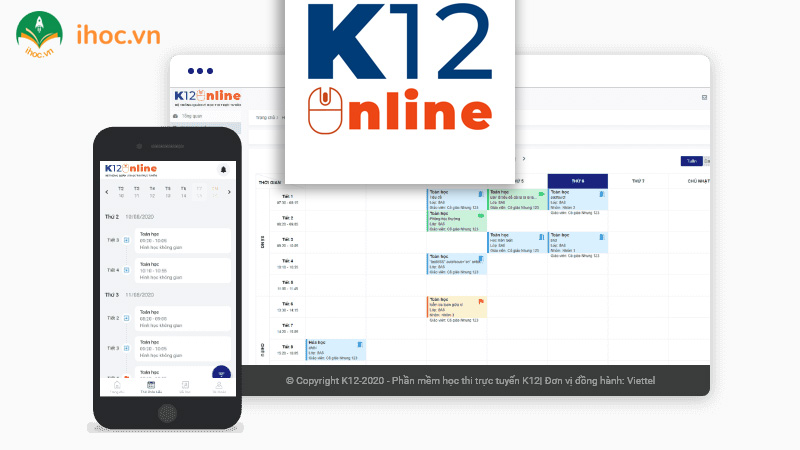
Hướng dẫn sử dụng K12Online mới nhất dành cho học sinh
Hướng dẫn sử dụng K12Online trên máy tính
Để dùng K12Online trên PC, chúng ta cần thực hiện 5 bước sau đây:
Bước 1: Mở trình duyệt web K12Online Vn trên máy tính của bạn, truy cập vào đường dẫn: https://k12online.vn/
Bước 2: Đăng nhập bằng tài khoản SSO Viettel mà giáo viên đã cung cấp cho từng học sinh. Sau đó, click đăng nhập để vào trang web.
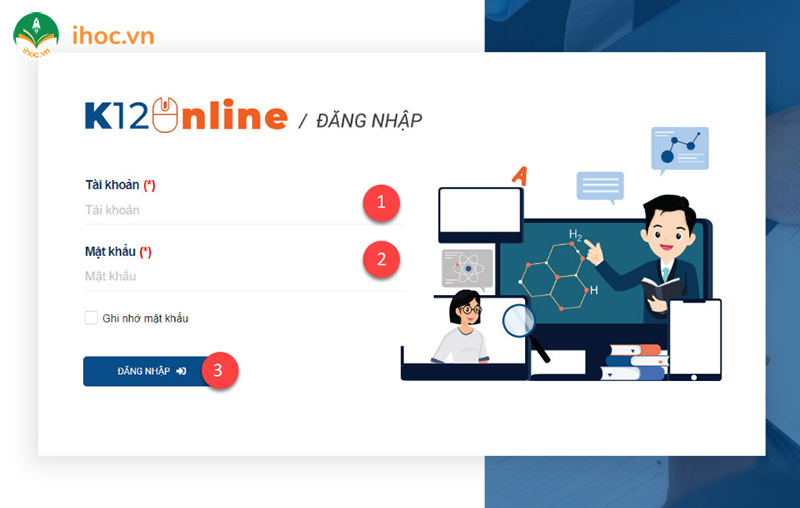
Bước 3: Sau khi đăng nhập thành công K12Online, các bạn truy cập vào mục Thời khóa biểu ở cột bên trái. Tiếp theo chọn lớp muốn vào học online (lớp có ô màu xanh có thể học online) và click nút Vào học.
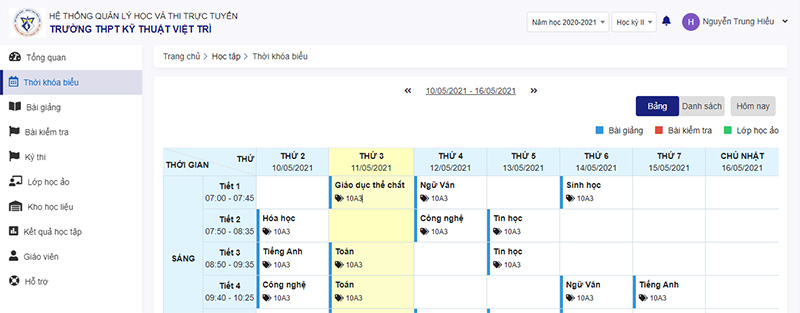
Bước 4: Trong giao diện lớp học ảo, các bạn sẽ thấy các tính năng ở thanh menu bên dưới:
- Bật mic: tắt/bật micro
- Video: tắt/bật camera
- Người tham gia: dùng để xem danh sách bạn bè có trong buổi học
- Chia sẻ màn hình: chia sẻ màn hình của bạn với những người khác có trong lớp
- Chức năng trò chuyện: chat, nhắn tin trao đổi với bạn bè, giáo viên trong lớp
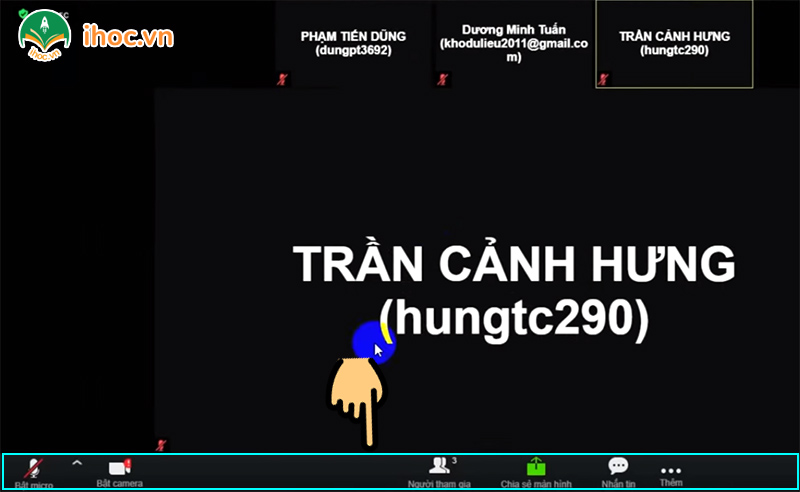
Bước 5: Để giơ tay phát biểu bài, chọn Người tham gia, sau đó nhấn Giơ tay. Cũng tại đây, bạn có thể đổi tên của mình bằng cách nhấn vào tài khoản tên bạn và nhấn ô Đổi tên.
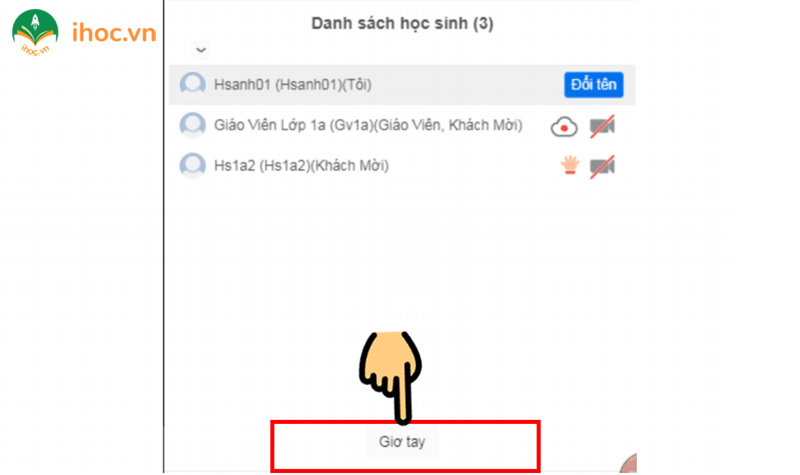
Hướng dẫn sử dụng K12Online trên điện thoại
Dù là điện thoại bạn dùng hệ điều hành Android hay iOS, hãy thao tác các bước sau đây để biết cách dùng K12Online Vn trên điện thoại:
Bước 1: Tải K12Online trên điện thoại tại Appstore đối với người dùng hệ điều hành iOS và trên CH Play đối với người dùng Android. Sau đó mở ứng dụng đó trên điện thoại và tiến hành đăng nhập tài khoản.
Bước 2: Khi đăng nhập K12Online, điền các thông tin như tên tài khoản, mật khẩu SSO Viettel mà giáo viên cung cấp. Sau đó nhấn Đăng nhập tương tự như đăng nhập trên máy tính.
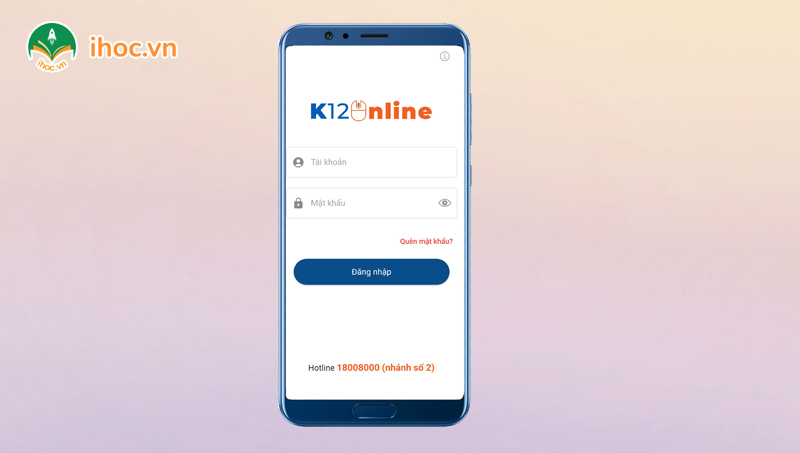
Bước 3: Sau khi đăng nhập thành công, các bạn truy cập vào mục Thời khóa biểu. Tiến hành chọn lớp của bạn (lưu ý: lớp có tô màu canh là lớp đang diễn ra). Sau đó nhấn chọn Vào học
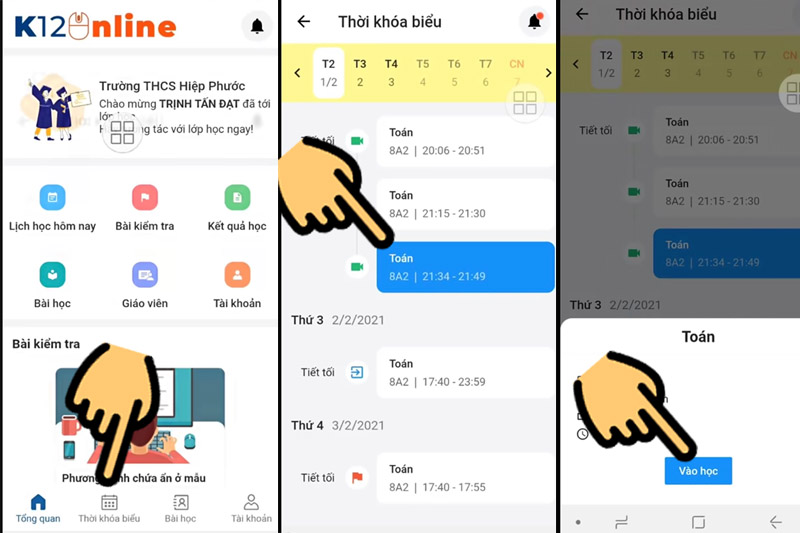
Bước 4: Nhấn Tham gia với video để bật camera
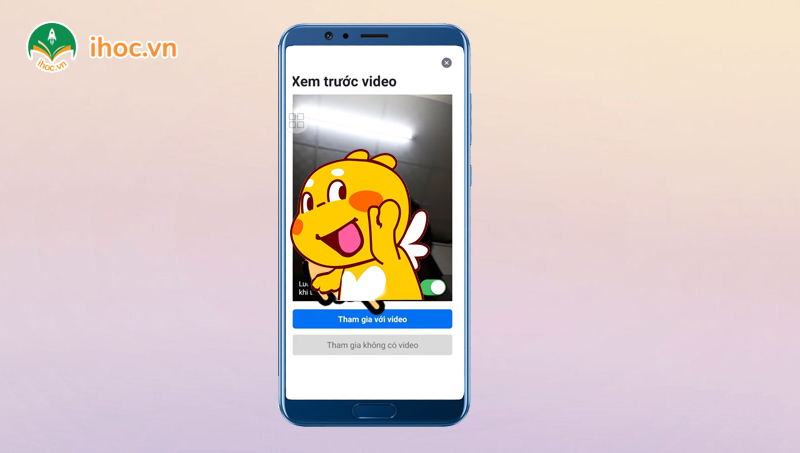
Bước 5: Trong giao diện lớp học ảo, các bạn sẽ thấy các tính năng ở thanh menu bên dưới:
- Kết nối âm thanh: tắt/bật micro
- Video: tắt/bật camera
- Người tham gia: dùng để xem danh sách bạn bè trong lớp
- Các tính năng khác: gồm các tính năng phụ như: Chia sẻ màn hình, Trò chuyện
Bước 6: Khi kết thúc lớp học, bạn chọn Rời khỏi và chọn Rời khỏi lớp học.
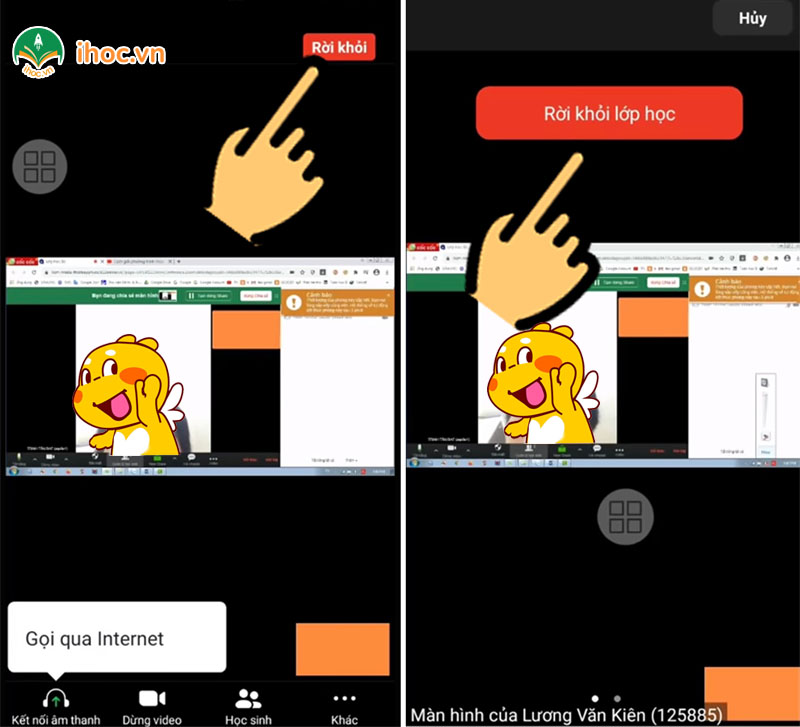
Hướng dẫn sử dụng K12Online cho giáo viên
Nếu các bạn là giáo viên, để biết cách dùng K12Online, cần nắm vững các chức năng cơ bản sau để hỗ trợ công tác giảng dạy.
Tạo lớp học ảo trên K12Online
Bước 1: Sau khi hoàn tất quá trình đăng nhập, các bạn nhấn vào mực Thời khóa biểu. Tiếp theo nhấn vào ô môn muốn tạo lớp học online. Hãy thiết lập những mục sau để tạo lớp ảo thành công:
- Thời gian bắt đầu: đây là thời gian mà giáo viên muốn bắt đầu lớp học ảo.
- Tiết học: chọn tiết sẽ diễn ra lớp học ảo.
- Lớp học: chọn lớp mà giáo viên muốn tạo lớp học.
- Môn học: là môn mà lớp đang học, đó là các môn như Toán, Ngữ Văn,…
- Loại học liệu: chọn loại “ Lớp học ảo”.
- Tên lớp học ảo: nhập tên của lớp ảo cần tạo, ví dụ lớp 5C, 14301 – Nhóm 1,…
- Thời lượng: nhập thời gian của lớp ảo cần tạo, có thể là 30 phút, 45 phút,…
- Cuối cùng nhấn nút Lưu lại để tạo lớp ảo của bạn.
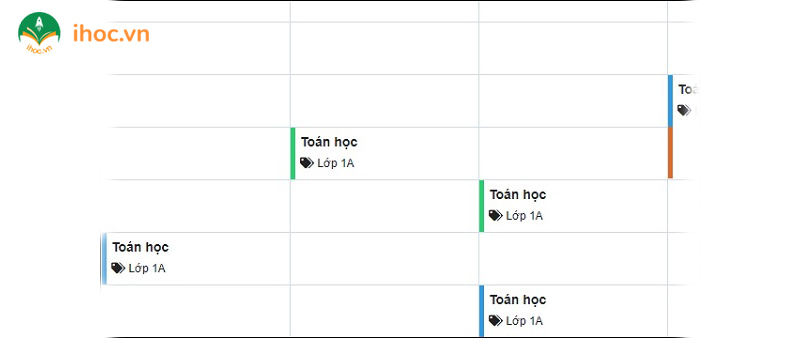
Bước 2: Sau đó, giáo viên nhấn vào Thời khóa biểu và chọn môn học. Tiếp đó, chọn Vào dạy để bắt đầu lớp học trên hệ thống K12Online Vn và tiến hành dạy trực tuyến như bình thường.
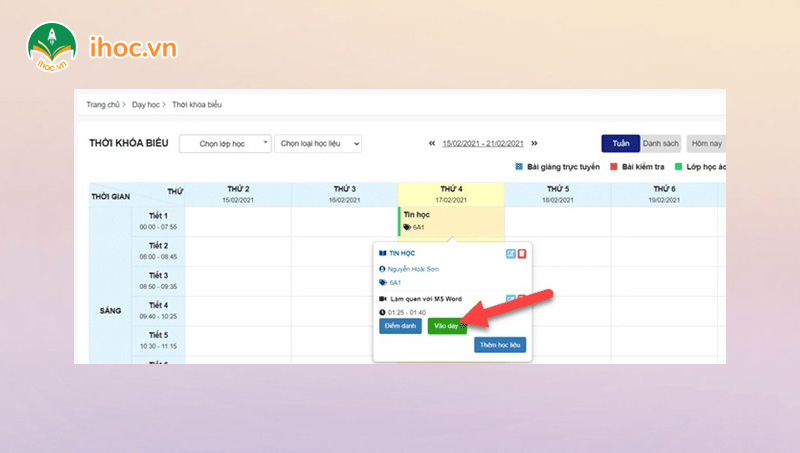
Bước 3: Khi giáo viên muốn kiểm tra lại báo cáo lớp học trên hệ thống K12Online, hãy truy cập vào Học liệu -> Lớp học ảo và tìm lớp cần xem báo cáo. Sau đó chọn tiếp vào biểu tượng báo cáo ở cột Hành động.
Hệ thống sẽ theo dõi và ghi lại đầy đủ thông tin những người tham gia, thời gian vào lớp của bạn đầu tiên hay ra khỏi lớp của bạn cuối. Bên cạnh đó, còn ghi chép lại số lần ra vào và thời gian học tập của từng người tham gia trên hệ thống.
Hướng dẫn tạo câu hỏi và tạo bài kiểm tra trên K12Online
Tạo câu hỏi trên K12Online
Giáo viên nhấn vào mục Học liệu -> chọn Ngân hàng câu hỏi -> Thêm mới. Lúc này sẽ hiển thị giao diện để nhập câu hỏi và các thông tin liên quan. Sau khi nhập xong thì nhấn Lưu lại. Lặp lại bước Thêm mới và nhập thông tin nếu bạn muốn đưa thêm câu hỏi vào lớp ảo.
Tạo bài kiểm tra trên hệ thống K12Online
Để tạo bài kiểm tra trên K12Online, hãy làm theo các bước sau:
Bước 1: Vào Học Liệu -> chọn Bài Kiểm Tra -> Thêm mới. Sau đó, giao diện điền thông tin chung cho bài kiểm tra xuất hiện.
Bước 2: Điền đầy đủ thông tin vào phần thông tin chung.
Bước 3: Chọn phần hình thức bài kiểm tra, có 2 hình thức là kiểm tra tập trung và phân tán.
- Hình thức tập trung: Học sinh làm bài theo đúng khoảng thời gian mà giáo viên quy định trong thời khóa biểu. Ở hình thức này, sau khi tạo xong bài kiểm tra, giáo viên phải gán bài kiểm tra vào thời khóa biểu và học sinh chỉ có thể làm đúng trong thời gian ngắn mà giáo viên đưa ra. Có thể là 15 phút, 30 phút, 90 phút,…
- Hình thức phân tán: Học sinh có thể làm bất kỳ thời điểm nào, miễn là nó nằm trong khoảng thời gian mà giáo viên cho phép. Khi tạo xong bài kiểm tra hình thức này, giáo viên không cần gán vào thời khóa biểu. Tuy nhiên, vẫn phải nhập thời gian bắt đầu và kết thúc của lớp phải làm bài kiểm tra. Có thể là 1 buổi, 1 ngày, 1 tuần,…
Bước 4: Sau đó, giáo viên chọn bài kiểm tra mà mình muốn tạo, bao gồm:
- Nhập tay: Giáo viên nhập thông tin bài kiểm tra và các công câu hỏi cho bài kiểm tra trên hệ thống giống như bước tạo câu hỏi trên K12Online.
- Dạng PDF: Giáo viên nhập thông tin bài kiểm tra, sau đó tải File PDF đã soạn sẵn lên hệ thống.
- Dạng Ma trận: Sau khi nhập thông tin của bài kiểm tra trên hệ thống, giáo viên tiến hành chọn ngân hàng câu hỏi và ma trận câu hỏi mong muốn trên hệ thống. Sau đó K12Online sẽ tự động lấy ra các câu hỏi và tạo thành bài kiểm tra hoàn chỉnh.
Hướng dẫn theo dõi và báo cáo theo lớp học trên K12Online
Bước 1: Để theo dõi và báo cáo lớp, giáo viên nhấn vào Quản lý đào tạo -> chọn Lớp học. Sau đó chọn lớp cần xem báo cáo kết quả, quá trình học tập của học sinh.
Bước 2: Khi giáo viên muốn xem kết quả bài kiểm tra của học sinh, bấm vào Học liệu -> Bài kiểm tra. Tiếp đến, nhấn vào biểu tượng Báo cáo ở cột Hành động. Khi đó, hệ thống sẽ tự động tổng hợp và thống kê các thông tin về bài kiểm tra đó, giáo viên sẽ bấm vào từng loại để xem.
Bước 3: Để xem báo cáo bài giảng, chọn Học Liệu -> tìm bài giảng cần xem báo cáo. Sau đó, giáo viên bấm vào biểu tượng báo cáo ở cột Hành động. Hệ thống K12Online Vn cũng sẽ tự động tổng hợp và thống kê các thông tin về bài giảng, để xem chi tiết, giáo viên click chọn từng loại.
Trên đây là thông tin về hệ thống hỗ trợ dạy học và thi trực tuyến K12Online và hướng dẫn sử dụng K12Online mà Ihoc.vn đã cung cấp. Đây được đánh giá là hệ thống có đầy đủ chức năng, vừa đơn giản, dễ sử dụng lại tiện lợi để cung cấp cho người dùng những trải nghiệm tuyệt vời nhất.
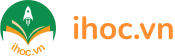



 Bài viết mới
Bài viết mới
